Hızlı Başlangıç: Azure portalını ve Azure Veritabanı Geçiş Hizmeti ile hibrit mod örneği oluşturma
Azure Veritabanı Geçiş Hizmeti karma modu, bulutta çalışan bir Azure Veritabanı Geçiş Hizmeti örneğiyle birlikte şirket içinde barındırılan bir geçiş çalışanı kullanarak veritabanı geçişlerini yönetir. Karma mod, özellikle şirket içi ağ ile Azure arasında siteden siteye bağlantının eksik olduğu veya siteden siteye bağlantı bant genişliğinin sınırlı olduğu senaryolar için kullanışlıdır.
Dekont
Şu anda karma modda çalışan Azure Veritabanı Geçiş Hizmeti sql server geçişlerini destekler:
- neredeyse sıfır kapalı kalma süresiyle (çevrimiçi) Azure SQL Yönetilen Örneği.
- Kapalı kalma süresi (çevrimdışı) ile tek bir veritabanı Azure SQL Veritabanı.
- MongoDb'den Azure CosmosDB'ye neredeyse sıfır kapalı kalma süresiyle (çevrimiçi).
- MongoDb'den Azure CosmosDB'ye ve kapalı kalma süresiyle (çevrimdışı).
Bu Hızlı Başlangıçta Azure portalını kullanarak karma modda bir Azure Veritabanı Geçiş Hizmeti örneği oluşturacaksınız. Daha sonra, şirket içi ağınızda karma çalışanı indirir, yükler ve ayarlarsınız. Önizleme sırasında verileri SQL Server'ın şirket içi örneğinden Azure SQL Veritabanı geçirmek için Azure Veritabanı Geçiş Hizmeti karma modunu kullanabilirsiniz.
Dekont
Azure Veritabanı Geçiş Hizmeti karma yükleyicisi Microsoft Windows Server 2012 R2, Window Server 2016, Windows Server 2019 ve Windows 10 üzerinde çalışır.
Önemli
Azure Veritabanı Geçiş Hizmeti karma yükleyicisi .NET 4.7.2 veya üzerini gerektirir. .NET'in en son sürümlerini bulmak için .NET Framework indirme sayfasına bakın.
Azure aboneliğiniz yoksa başlamadan önce ücretsiz bir hesap oluşturun.
Azure portalda oturum açma
Bir tarayıcıdan Azure portalında oturum açın.
Varsayılan görünüm hizmet panonuzu içerir.
Kaynak sağlayıcısını kaydetme
İlk Azure Veritabanı Geçiş Hizmeti örneğinizi oluşturmadan önce Microsoft.DataMigration kaynak sağlayıcısını kaydedin.
Azure portalında Abonelikler'i seçin, Azure Veritabanı Geçiş Hizmeti örneğini oluşturmak istediğiniz aboneliği seçin ve ardından Kaynak sağlayıcıları'nı seçin.
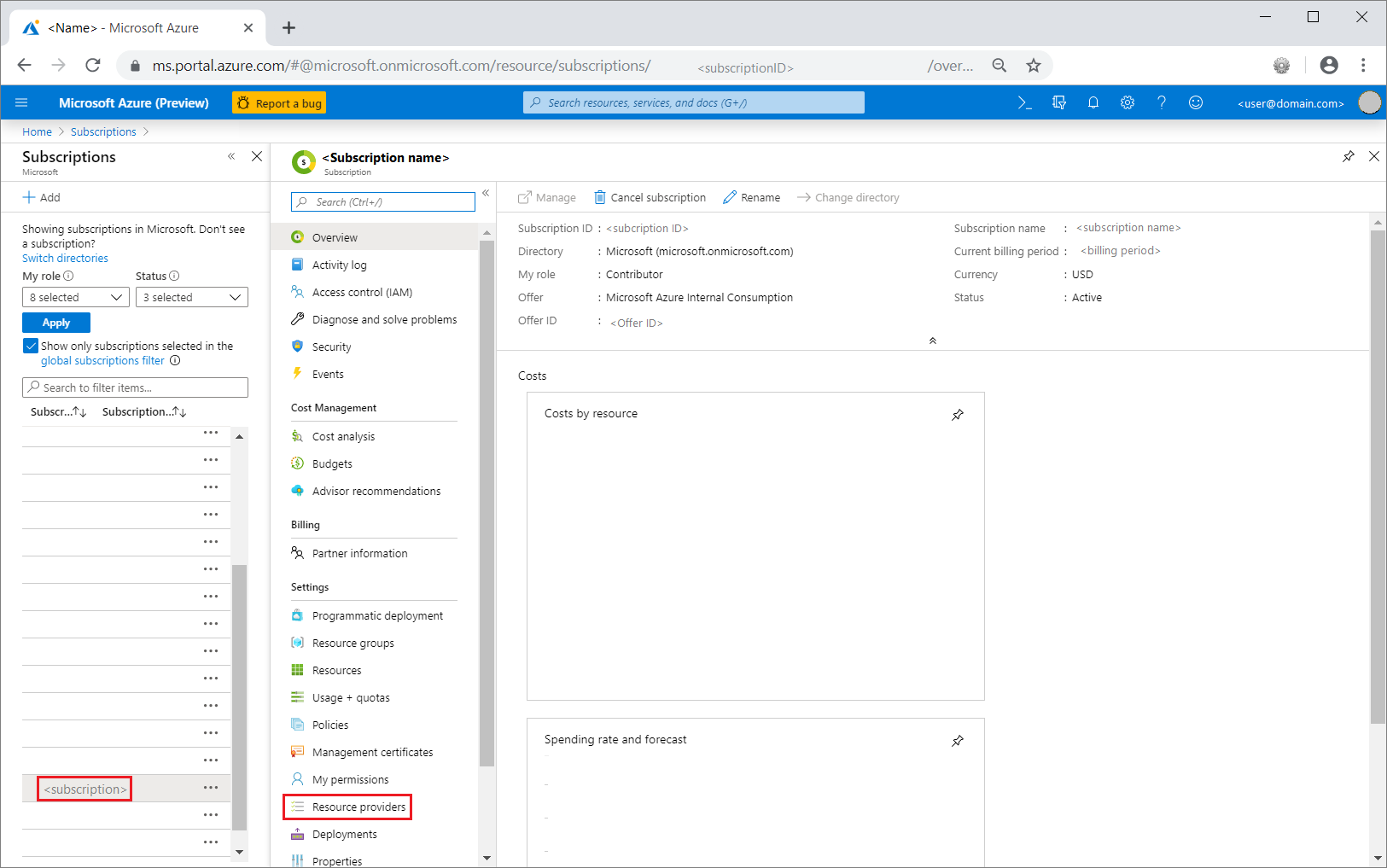
"migration" araması yapın ve Microsoft.DataMigration öğesinin sağ tarafındaki Kaydet'i seçin.
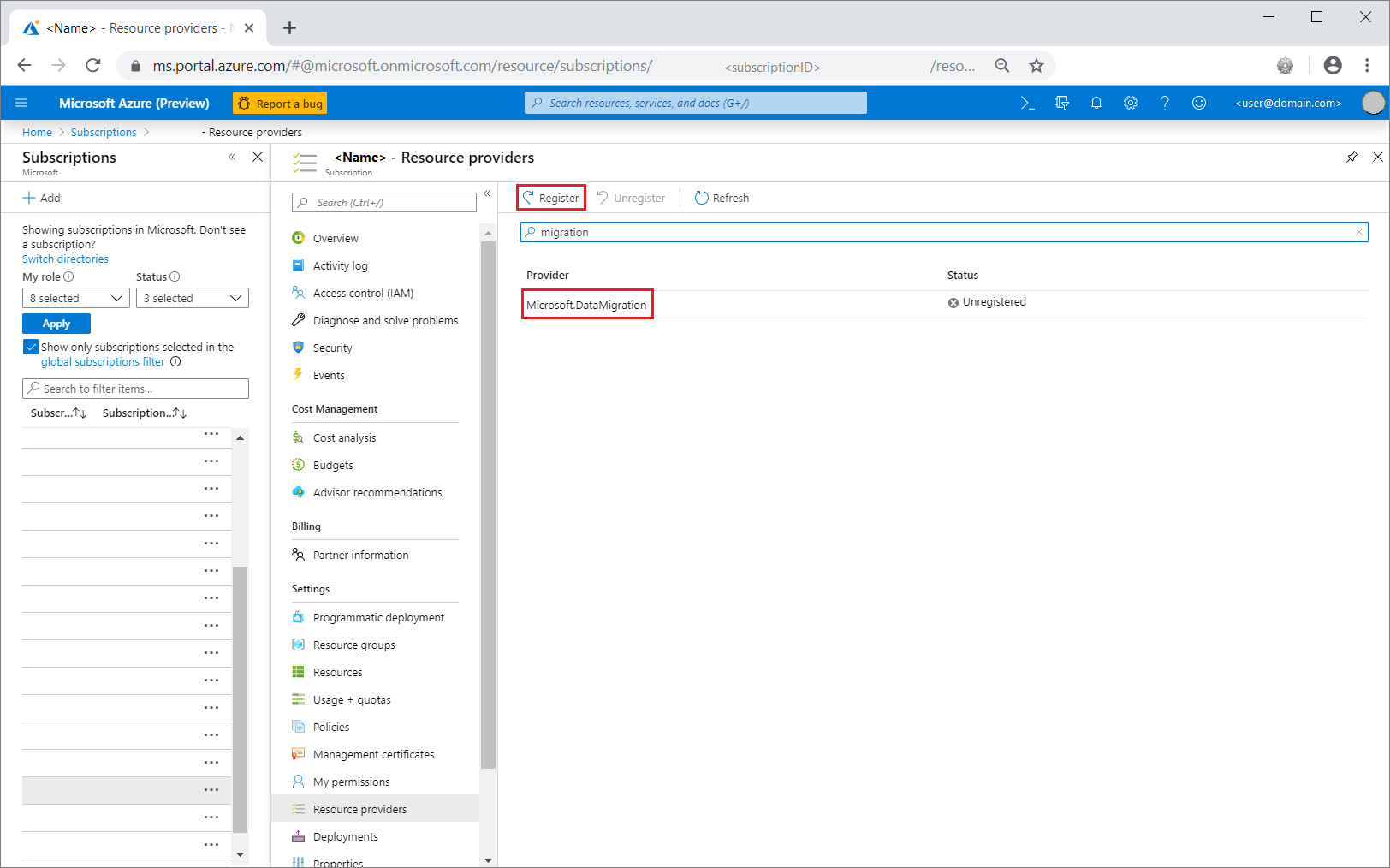
Hizmetin bir örneğini oluşturma
bir Azure Veritabanı Geçiş Hizmeti örneği oluşturmak için +Kaynak oluştur'u seçin.
Market'te "geçiş" araması yapın, Azure Veritabanı Geçiş Hizmeti seçin ve ardından Azure Veritabanı Geçiş Hizmeti ekranında Oluştur'u seçin.
Geçiş Hizmeti Oluştur ekranında:
Azure Veritabanı Geçiş Hizmeti örneğinizi tanımlamak için akılda kalıcı ve benzersiz bir Hizmet Adı seçin.
Örneği oluşturmak istediğiniz Azure Aboneliğini seçin.
Yeni bir Kaynak Grubu seçin ya da yeni bir tane oluşturun.
Kaynak veya hedef sunucunuza en yakın Konum’u seçin.
Hizmet modu için Karma (Önizleme)'yi seçin.
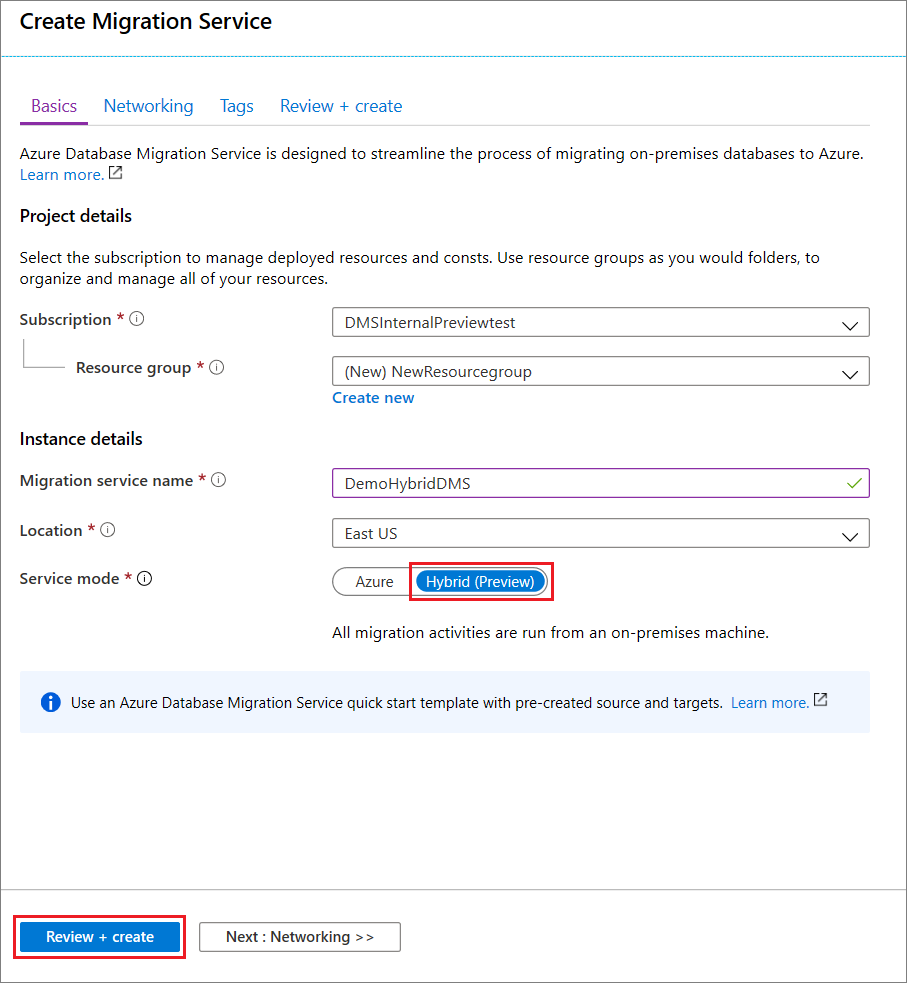
Gözden geçir ve oluştur’u seçin.
Gözden geçir ve oluştur sekmesinde Koşulları gözden geçirin, sağlanan diğer bilgileri doğrulayın ve oluştur'u seçin.
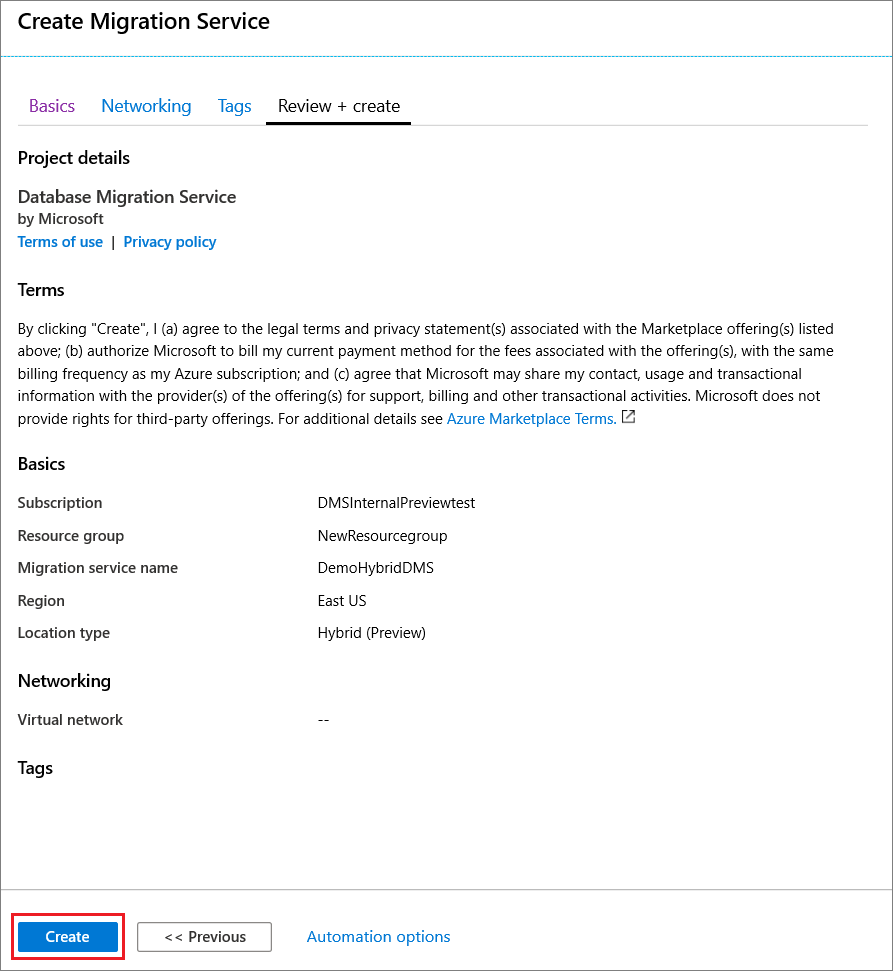
Birkaç dakika sonra karma modda Azure Veritabanı Geçiş Hizmeti örneğiniz oluşturulur ve ayarlamaya hazır olur. Azure Veritabanı Geçiş Hizmeti örneği aşağıdaki görüntüde gösterildiği gibi görüntülenir:
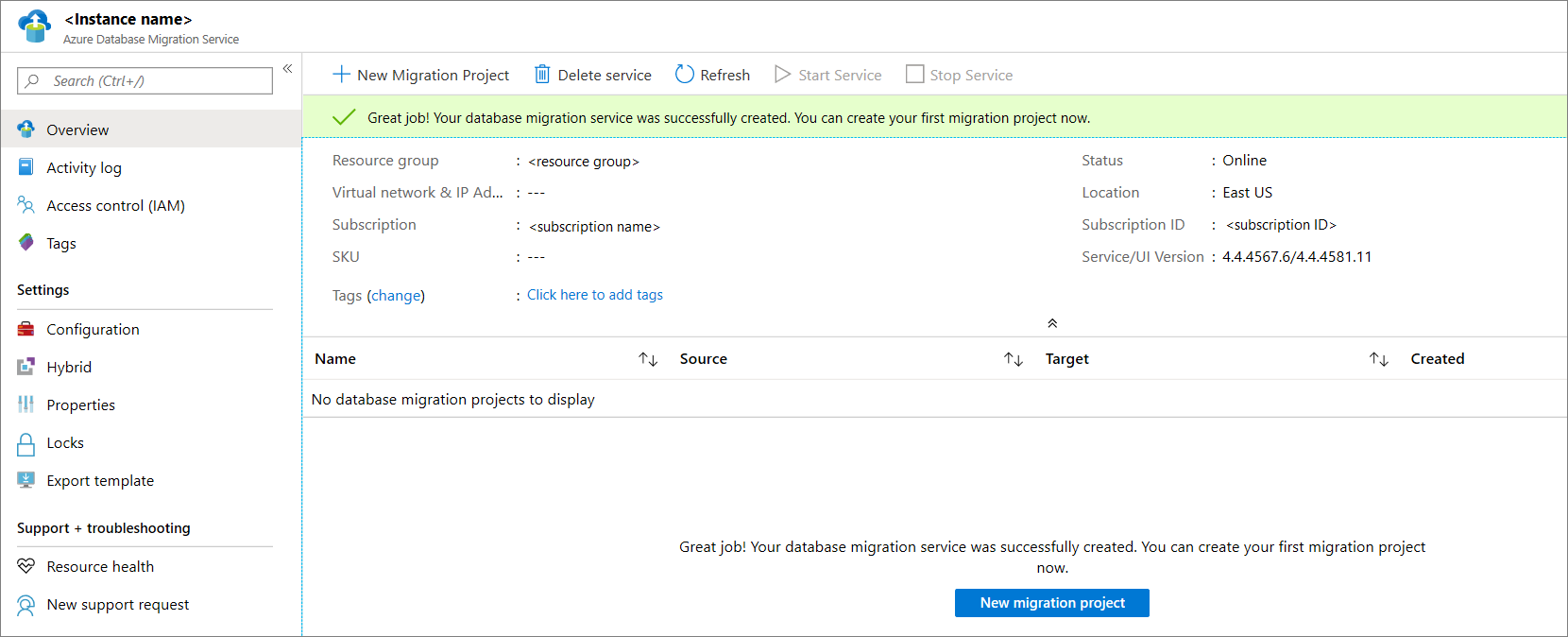
Hizmet oluşturulduktan sonra Özellikler'i seçin ve ardından Azure Veritabanı Geçiş Hizmeti karma çalışanı yüklemek için kullanacağınız Kaynak Kimliği kutusunda görüntülenen değeri kopyalayın.
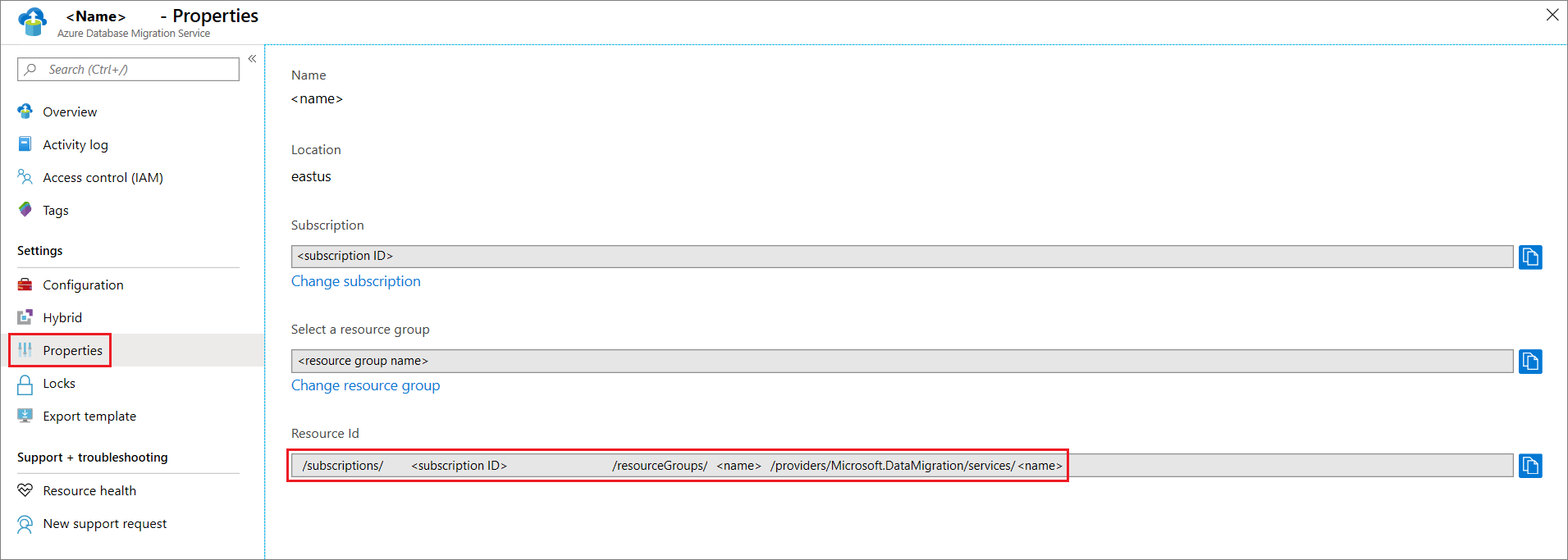
Azure Uygulaması kayıt kimliği oluşturma
Şirket içi karma çalışanın buluttaki Azure Veritabanı Geçiş Hizmeti iletişim kurmak için kullanabileceği bir Azure Uygulaması kayıt kimliği oluşturmanız gerekir.
Azure portalında Microsoft Entra ID'yi seçin, Uygulama kayıtları'ı ve ardından Yeni kayıt'ı seçin.
Uygulama için bir ad belirtin ve ardından Desteklenen hesap türleri'nin altında, uygulamayı kimlerin kullanabileceğini belirtmek için desteklenmesi gereken hesap türünü seçin.
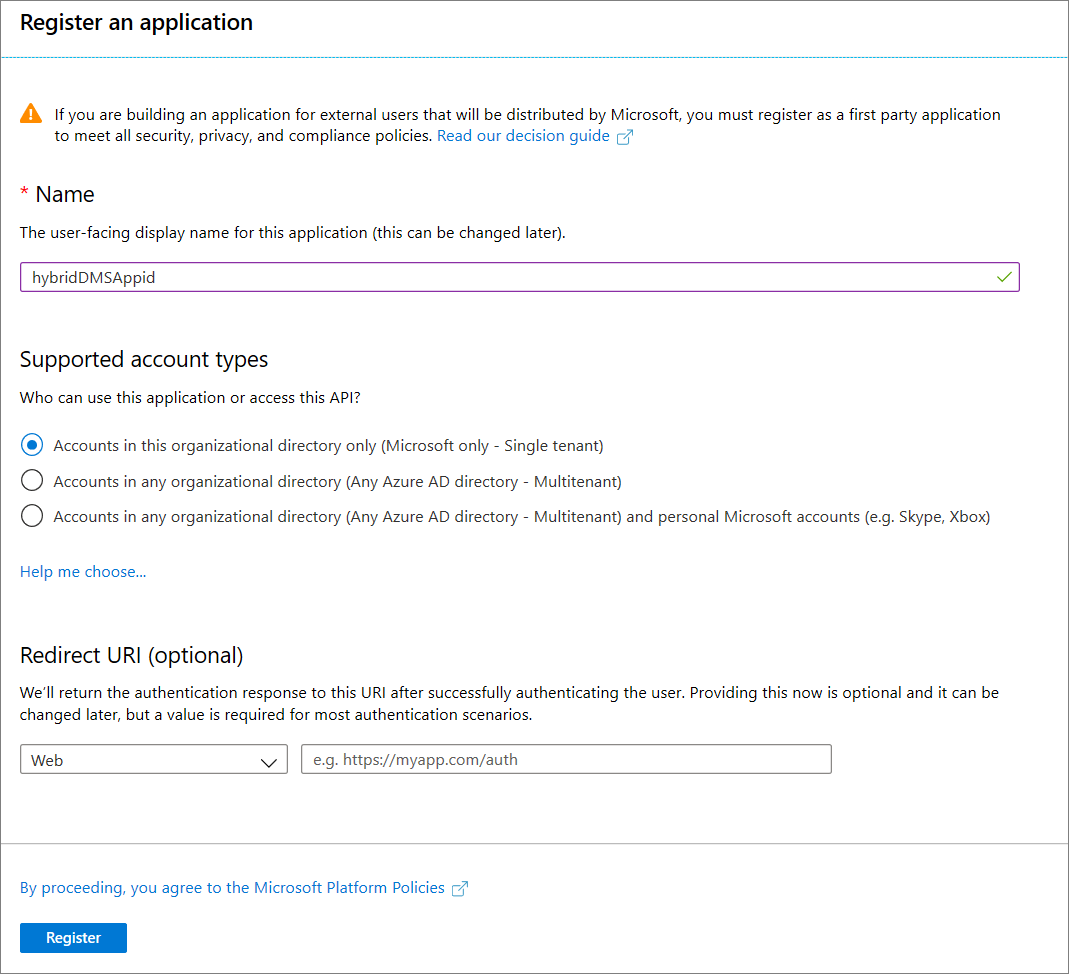
Yeniden Yönlendirme URI'si (isteğe bağlı) alanları için varsayılan değerleri kullanın ve ardından Kaydet'i seçin.
Uygulama Kimliği kaydı tamamlandıktan sonra, karma çalışanı yüklerken kullanacağınız Uygulama (istemci) Kimliğini not edin.
Azure portalında Azure Veritabanı Geçiş Hizmeti gidin.
Gezinti menüsünde Erişim denetimi (IAM) öğesini seçin.
Ekle>Rol ataması ekle’yi seçin.
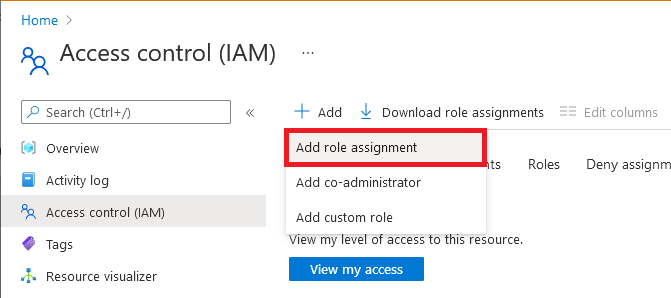
Rol sekmesinde Katkıda Bulunan rolünü seçin.
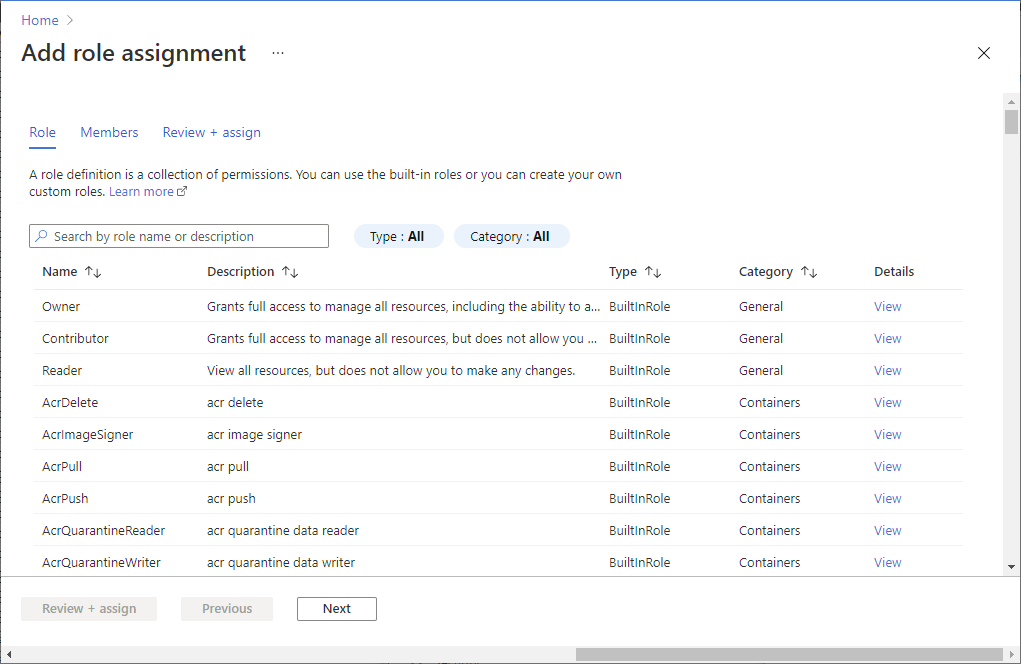
Üyeler sekmesinde Kullanıcı, grup veya hizmet sorumlusu'na tıklayın ve ardından Uygulama Kimliği adını seçin.
Gözden geçirme + atama sekmesinde Gözden geçir + ata’yı seçerek rolü atayın.
Ayrıntılı adımlar için bkz. Azure portalı kullanarak Azure rolleri atama.
Karma çalışanı indirme ve yükleme
Azure portalında Azure Veritabanı Geçiş Hizmeti örneğine gidin.
Ayarlar altında Karma'yı seçin ve ardından Karma çalışanı indirmek için Yükleyici indirme'yi seçin.
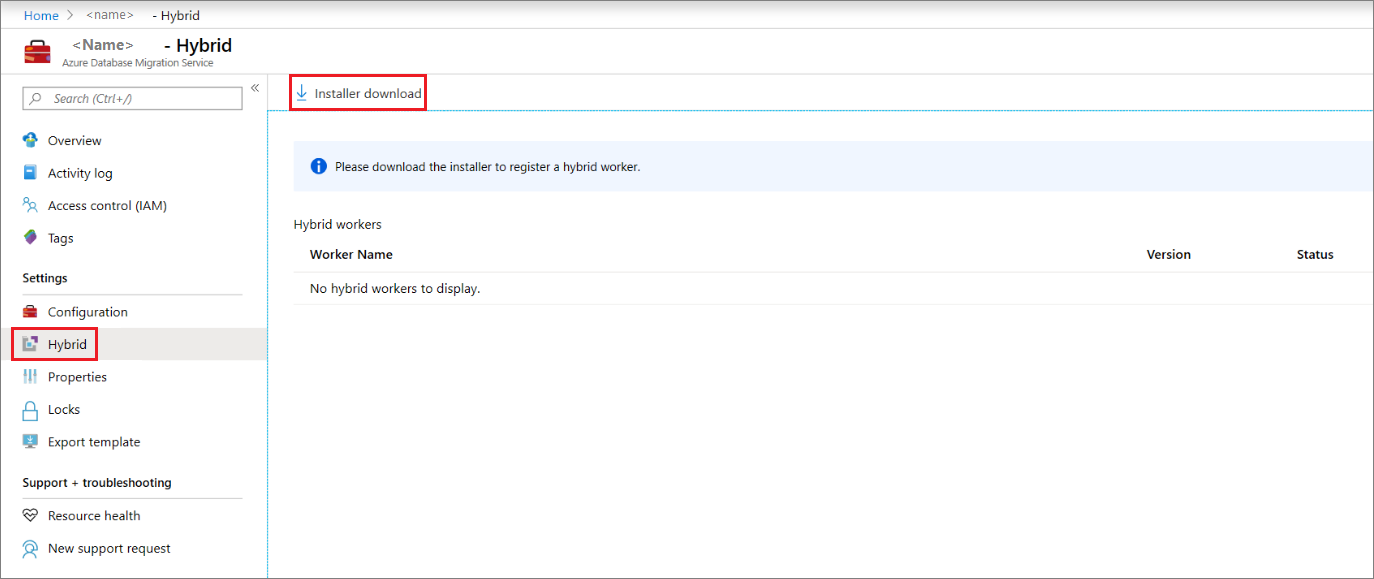
Azure Veritabanı Geçiş Hizmeti karma çalışanı barındıracak sunucuda ZIP dosyasını ayıklayın.
Önemli
Azure Veritabanı Geçiş Hizmeti karma yükleyicisi .NET 4.7.2 veya üzerini gerektirir. .NET'in en son sürümlerini bulmak için .NET Framework indirme sayfasına bakın.
Yükleme klasöründe dms Ayarlar.json dosyasını bulup açın, ApplicationId ve resourceId değerlerini belirtin ve dosyayı kaydedin.
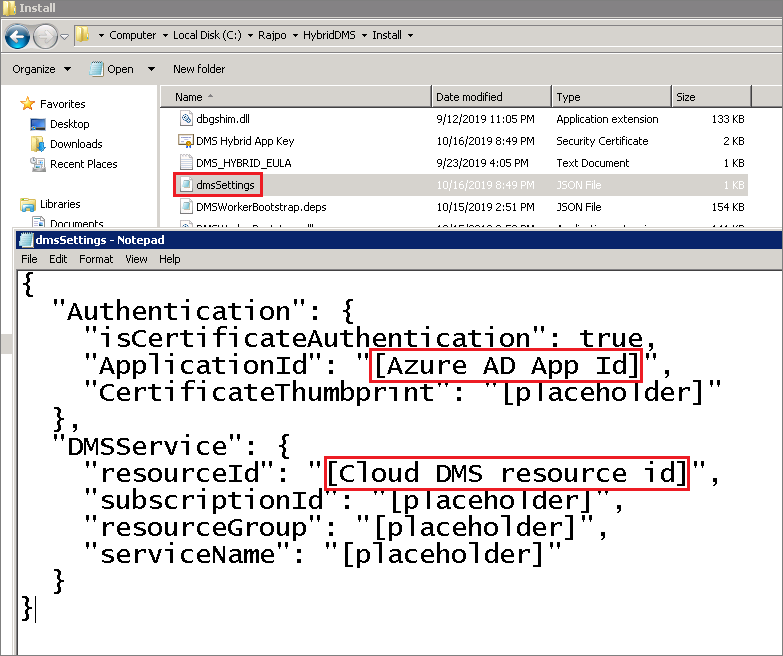
Azure Veritabanı Geçiş Hizmeti aşağıdaki komutu kullanarak karma çalışandan gelen iletişimin kimliğini doğrulamak için kullanabileceği bir sertifika oluşturun.
<drive>:\<folder>\Install>DMSWorkerBootstrap.exe -a GenerateCertYükle klasöründe bir sertifika oluşturulur.
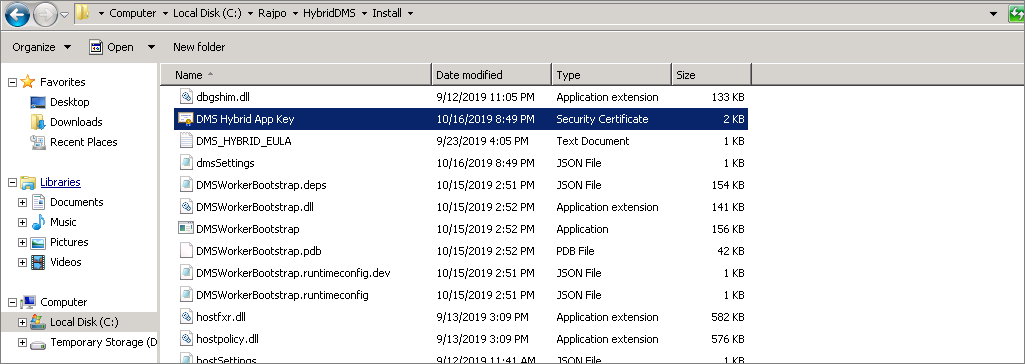
Azure portalında Uygulama Kimliği'ne gidin, Yönet'in altında Sertifikalı ve gizli diziler'i seçin ve ardından Oluşturduğunuz genel sertifikayı seçmek için Sertifikayı karşıya yükle'yi seçin.
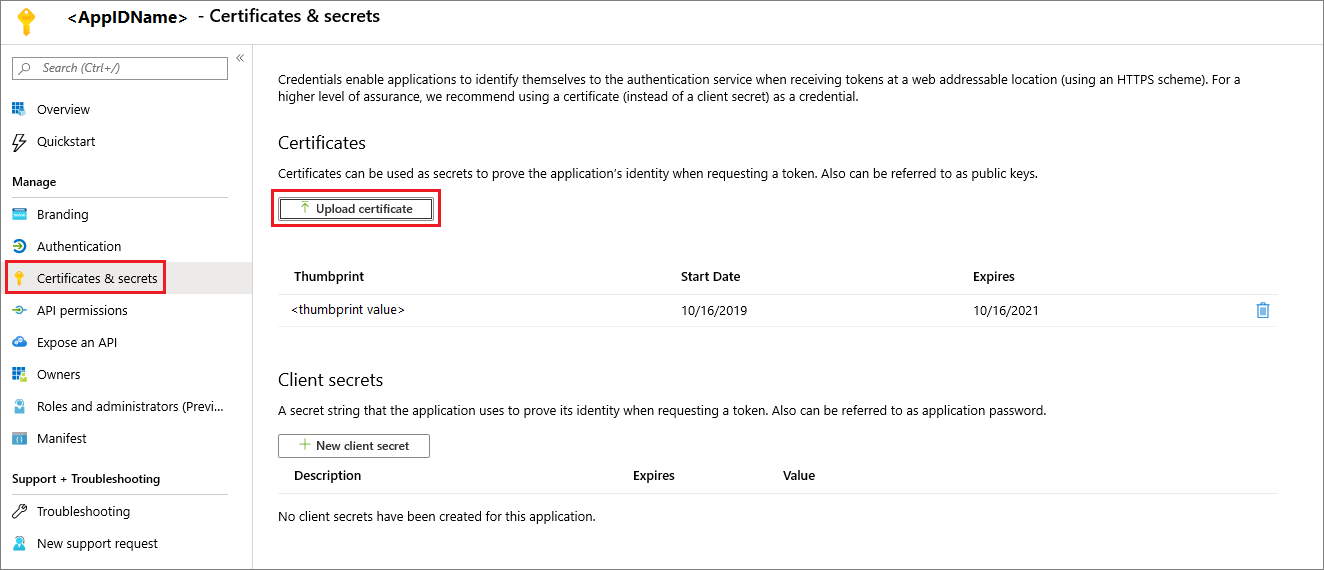
Aşağıdaki komutu çalıştırarak Azure Veritabanı Geçiş Hizmeti karma çalışanını şirket içi sunucunuza yükleyin:
<drive>:\<folder>\Install>DMSWorkerBootstrap.exe -a Install -IAcceptDMSLicenseTerms -dDekont
Install komutunu çalıştırırken aşağıdaki parametreleri de kullanabilirsiniz:
- -TelemetryOptOut - Çalışanın telemetri göndermesini durdurur, ancak yerel olarak en az düzeyde günlüğe kaydetmeye devam eder. Yükleyici telemetriyi göndermeye devam eder.
- -p {InstallLocation}. Varsayılan olarak "C:\Program Files\DatabaseMigrationServiceHybrid" olan yükleme yolunu değiştirmeyi etkinleştirir.
Yükleyici hatasız çalışıyorsa, hizmet Azure Veritabanı Geçiş Hizmeti çevrimiçi durumunu gösterir ve veritabanlarınızı geçirmeye hazırsınız demektir.
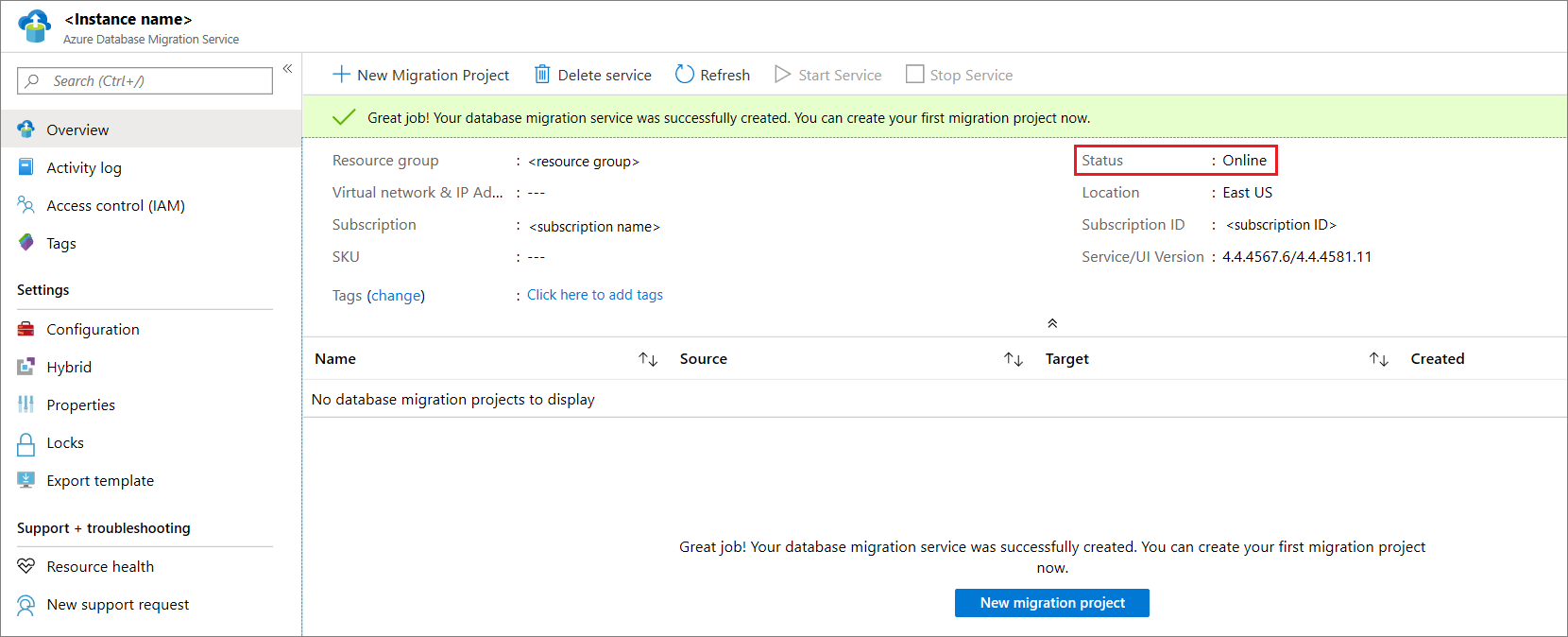
Karma mod Azure Veritabanı Geçiş Hizmeti kaldırma
Şu anda, Azure Veritabanı Geçiş Hizmeti karma modunun kaldırılması yalnızca şirket içi sunucunuzdaki Azure Veritabanı Geçiş Hizmeti karma çalışan yükleyicisi aracılığıyla aşağıdaki komut kullanılarak desteklenir:
<drive>:\<folder>\Install>DMSWorkerBootstrap.exe -a uninstall
Dekont
Kaldırma komutunu çalıştırırken generateCert iş akışı tarafından oluşturulan AdApp sertifikasını tutan "-ReuseCert" parametresini de kullanabilirsiniz. Bu, daha önce oluşturulan ve karşıya yüklenen aynı sertifikanın kullanılmasını sağlar.
PowerShell kullanarak Azure Veritabanı Geçiş Hizmeti karma çalışanı ayarlama
Azure portalı aracılığıyla Azure Veritabanı Geçiş Hizmeti karma çalışanı yüklemeye ek olarak, karma modda yeni bir Azure Veritabanı Geçiş Hizmeti örneği oluşturduktan sonra çalışan yükleme adımlarını otomatikleştirmek için kullanabileceğiniz bir PowerShell betiği sunuyoruz. Betik şunları yapar:
- Yeni bir AdApp oluşturur.
- Yükleyiciyi indirir.
- generateCert iş akışını çalıştırır.
- Sertifikayı karşıya yükler.
- AdApp'i Azure Veritabanı Geçiş Hizmeti örneğine katkıda bulunan olarak ekler.
- Yükleme iş akışını çalıştırır.
Bu betik, kullanıcı ortamda gerekli tüm izinlere sahip olduğunda hızlı prototip oluşturma için tasarlanmıştır. Üretim ortamınızda AdApp ve Cert'in farklı gereksinimleri olabileceğini ve bu nedenle betiğin başarısız olabileceğini unutmayın.
Önemli
Bu betik, karma modda mevcut bir Azure Veritabanı Geçiş Hizmeti örneği olduğunu ve kullanılan Azure hesabının kiracıda AdApps oluşturma ve abonelikte Azure RBAC'yi değiştirme izinlerine sahip olduğunu varsayar.
Betiğin en üstündeki parametreleri doldurun ve Yönetici istrator PowerShell örneğinden betiği çalıştırın.